
[Résolu] Comment transférer des fichiers de l’iPhone vers Android via Bluetooth ?

Transférer des fichiers entre smartphones peut s'avérer complexe, surtout avec des systèmes d'exploitation différents. Avec la domination des iPhones et des appareils Android sur le marché, il n'est pas surprenant que les utilisateurs aient souvent du mal à partager des fichiers entre les deux plateformes. Savez-vous comment transférer des fichiers d'un iPhone vers Android via Bluetooth ?
Ce guide vous propose une approche systématique pour y parvenir. Que vous changiez de téléphone ou souhaitiez simplement partager des fichiers avec vos proches, ce guide vous simplifiera la tâche.
Malheureusement, la réponse est « non ». Bien que les appareils Android et iPhone soient équipés du même matériel et de la même technologie Bluetooth, la différence entre leurs systèmes d'exploitation pose problème. iOS impose certaines restrictions de sécurité, rendant le partage de fichiers par Bluetooth impossible. Comment connecter un iPhone à Android via Bluetooth ?
Ne vous inquiétez pas. Vous disposez toujours d'autres solutions, comme l'utilisation de logiciels tiers, de Google, de DropBox ou de la messagerie électronique. Cette approche vous permet non seulement de transférer des fichiers entre différents appareils, mais aussi de choisir parmi une gamme variée de méthodes offrant divers avantages.
Voici quelques méthodes que vous pouvez utiliser pour transférer des fichiers de l'iPhone vers Android :
L'une des méthodes les plus simples pour transférer des fichiers entre un iPhone et un appareil Android est d'utiliser une application tierce comme Coolmuster Mobile Transfer . Cet outil puissant et facile à utiliser vous permet de transférer des fichiers entre différents appareils mobiles, y compris les iPhones et les appareils Android . Il offre de nombreuses fonctionnalités pour transférer des données entre deux téléphones. Parmi ses principales fonctionnalités :
Cliquez sur le bouton ci-dessous pour télécharger un essai gratuit de Coolmuster Mobile Transfer .
Voici comment vous pouvez l'utiliser pour transférer des fichiers de votre iPhone vers votre appareil Android :
01 Installer et lancer Coolmuster Mobile Transfer
Tout d'abord, téléchargez et installez Coolmuster Mobile Transfer sur votre ordinateur. Une fois l'installation terminée, lancez le programme et accédez à l'interface suivante.

02 Connectez vos appareils à l'ordinateur
Connectez votre iPhone et votre appareil Android à votre ordinateur à l'aide de leurs câbles USB respectifs. Le programme devrait les détecter automatiquement et les afficher sur l'interface principale. Assurez-vous que le débogage USB est activé sur votre appareil.

03 Transférer des fichiers de l'iPhone vers Android
Après avoir sélectionné les fichiers à transférer, cliquez sur le bouton « Démarrer la copie » pour lancer le processus. Assurez-vous que votre iPhone et votre appareil Android sont connectés pendant toute la durée du transfert.

Voici le guide vidéo (environ 2 minutes) :
Google Drive est une autre bonne option. Pour transférer des fichiers d'un iPhone vers un appareil Android via Google Drive, suivez ces étapes :
Étape 1. Installez l’application Google Drive sur les deux appareils à partir de leurs boutiques d’applications respectives et connectez-vous à votre compte Google sur les deux appareils.
Étape 2. Sur votre iPhone, ouvrez l’application Google Drive et appuyez sur le bouton « + » dans le coin inférieur droit.
Étape 3. Appuyez sur « Télécharger » et sélectionnez les fichiers à transférer sur votre appareil Android . Une fois les fichiers téléchargés, ouvrez l'application Google Drive sur votre appareil Android .

Étape 4. Vous devriez voir les fichiers téléchargés dans votre Google Drive. Pour les télécharger, appuyez simplement sur chaque fichier et sélectionnez « Télécharger ».
Vous pouvez également utiliser l'option « Partager » de l'application Google Drive sur votre iPhone pour partager les fichiers avec votre compte Google. Vous pourrez ensuite y accéder sur votre appareil Android en ouvrant l'application Google Drive et en sélectionnant « Partagé avec moi » dans le menu de gauche. Vous pourrez ensuite télécharger les fichiers sur votre appareil Android .
Dropbox est un autre espace de stockage cloud permettant de partager des fichiers entre différents appareils. Pour envoyer des fichiers de votre iPhone vers un appareil Android avec Dropbox , procédez comme suit :
Étape 1. Téléchargez et installez l'application Dropbox sur votre iPhone si ce n'est pas déjà fait. Connectez-vous ensuite à votre compte Dropbox.
Étape 2. Appuyez sur le bouton « Télécharger » dans l'application Dropbox et sélectionnez les fichiers que vous souhaitez partager sur Dropbox à partir du stockage de votre iPhone.
Étape 3. Une fois les fichiers téléchargés sur Dropbox, ouvrez l'application Dropbox sur votre appareil Android . Connectez-vous au même compte Dropbox que celui utilisé sur votre iPhone.
Étape 4. Localisez les fichiers que vous avez téléchargés depuis votre iPhone dans l’application Dropbox sur votre appareil Android .
Étape 5. Pour télécharger les fichiers sur votre appareil Android , appuyez longuement sur le fichier, puis sélectionnez « Enregistrer sur l'appareil » ou « Télécharger ».

Remarque : assurez-vous que vous disposez d’une connexion Internet active sur les deux appareils lors du téléchargement des fichiers vers et depuis Dropbox.
Transférer des données d'un iPhone vers Android sans fil par e-mail est un processus simple qui se réalise en quelques étapes seulement. Voici quelques étapes à suivre :
Étape 1. Ouvrez les données que vous souhaitez transférer sur votre iPhone.
Étape 2. Appuyez sur l'icône « Partager », généralement située en bas à gauche de l'écran. Parmi les options proposées, sélectionnez « Mail » pour ouvrir l'application de messagerie par défaut de votre iPhone.
![]()
Étape 3. Dans la fenêtre de composition de l'e-mail, saisissez votre adresse e-mail dans le champ « À ».
Étape 4. Appuyez sur le bouton « Envoyer » pour envoyer l'e-mail. Assurez-vous d'avoir une connexion Internet stable, car le transfert peut prendre quelques minutes, selon la taille du fichier.
Étape 5. Ouvrez votre application de messagerie sur votre appareil Android et recherchez l'e-mail que vous venez d'envoyer. Ouvrez-le et téléchargez la pièce jointe sur votre appareil.
Lire la suite : Vous souhaitez savoir comment partager des photos de votre iPhone vers Android via Bluetooth ? Consultez ici 5 solutions.
Switch to Android est une application développée par Google pour faciliter le transfert de données d'un iPhone vers un appareil Android . Pour transférer des fichiers d'un iPhone vers un appareil Android avec Switch to Android , procédez comme suit :
Étape 1. Accédez à l'App Store, téléchargez et installez Switch to Android sur votre iPhone. Lancez l'application, acceptez les conditions générales et appuyez sur « Démarrer » pour continuer.

Étape 2. L'application vous demandera l'autorisation d'utiliser l'appareil photo de votre iPhone pour scanner le code QR sur votre téléphone Android . Si la numérisation échoue, appuyez sur « Impossible de scanner le code QR ». Activez ensuite le point d'accès Wi-Fi sur votre téléphone Android et connectez-y votre iPhone.
Étape 3. Ensuite, sélectionnez les fichiers que vous souhaitez transférer vers votre nouvel appareil Android .
Étape 4. Suivez les instructions à l’écran pour désactiver iMessage sur votre iPhone afin de pouvoir recevoir des messages sur votre nouvel appareil Android .
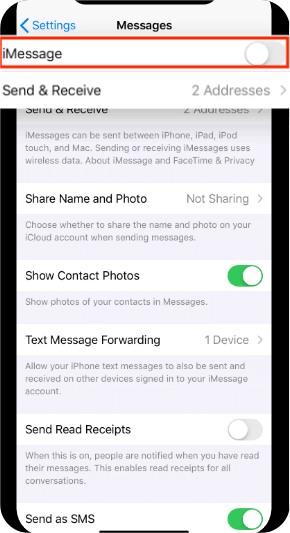
Étape 5. Cliquez sur « Démarrer la demande », puis connectez-vous avec votre identifiant Apple et cliquez sur « Demander le transfert d'une copie de vos données iCloud ». Le processus de transfert commencera.
Pour transférer des données de l'iPhone vers Android sans fil via SHAREit , suivez ces étapes :
Étape 1. Installez SHAREit sur votre iPhone et votre appareil Android depuis l'App Store et Google Play Store respectivement.
Étape 2. Sur l'iPhone, appuyez sur « Envoyer » et sélectionnez les fichiers ou données à transférer. Après avoir sélectionné les fichiers, appuyez sur « Suivant ». L'application commencera à rechercher les appareils à proximité.

Étape 3. Sur l'appareil Android , appuyez sur « Recevoir » et attendez que l'iPhone le détecte. Une fois l'appareil Android détecté, appuyez dessus pour établir la connexion.
Étape 4. L'iPhone commence alors à transférer les fichiers sélectionnés vers l'appareil Android sans fil. Une fois le transfert terminé, vous recevrez une notification sur les deux appareils.
Remarque : Assurez-vous que votre iPhone et votre appareil Android sont connectés au même réseau Wi-Fi pour garantir un transfert fluide. Nous avons également préparé une évaluation de SHAREit pour vous aider à mieux comprendre SHAREit.
En conclusion, transférer des fichiers d'un iPhone vers un appareil Android sans fil est possible avec les bons outils et méthodes. Vous pouvez utiliser des applications tierces, Google Drive, DropBox ou la messagerie électronique. Choisissez la méthode qui vous convient le mieux en fonction de vos préférences et de la taille des fichiers à transférer. Coolmuster Mobile Transfer est sans aucun doute la meilleure solution.
Articles connexes:
Comment envoyer efficacement une vidéo d'un iPhone vers Android ? [Résolu]
Comment transférer des applications d'iPhone vers Android avec des méthodes puissantes
D' iOS à Android : la meilleure application de transfert iPhone vers Android [Top 9]
Les 4 meilleures façons de transférer de la musique d'un iPhone vers Android

 Transfert de téléphone à téléphone
Transfert de téléphone à téléphone
 [Résolu] Comment transférer des fichiers de l’iPhone vers Android via Bluetooth ?
[Résolu] Comment transférer des fichiers de l’iPhone vers Android via Bluetooth ?





